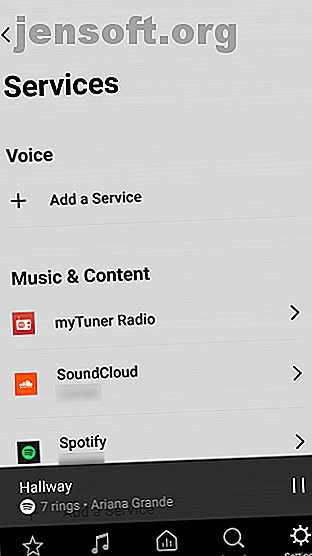
3 τρόποι για τη ροή μουσικής στον ομιλητή Sonos
Διαφήμιση
Η Sonos είναι μια εταιρεία που κάνει όχι μόνο ηχεία αλλά και λογισμικό για τη σύνδεση αυτών των ηχείων και την αναπαραγωγή μουσικής μέσω αυτών. Αν έχετε μόλις ρυθμίσει το νέο σας ηχείο Sonos, θα σας δείξουμε πώς μπορείτε να το χρησιμοποιήσετε για την αναπαραγωγή μουσικής από διάφορες πηγές, που ελέγχονται μέσω μιας εφαρμογής smartphone.
1. Αναπαραγωγή μουσικής από υπηρεσίες ροής


Η πιο συνηθισμένη χρήση για ένα ηχείο Sonos είναι η αναπαραγωγή μουσικής από υπηρεσίες συνεχούς ροής. Για να αξιοποιήσετε στο έπακρο το ηχείο Sonos σας, είναι καλύτερο να έχετε έναν υπάρχοντα λογαριασμό για μια υπηρεσία συνεχούς ροής όπως το Spotify. Για να προσθέσετε μια υπηρεσία συνεχούς ροής στο σύστημα Sonos, ανοίξτε την εφαρμογή Sonos και επιλέξτε Ρυθμίσεις από το μενού στο κάτω μέρος.
Τώρα πηγαίνετε στις Υπηρεσίες . Ανατρέξτε στην ενότητα Μουσική & περιεχόμενο και κάντε κλικ στην επιλογή Προσθήκη υπηρεσίας .
Εδώ θα βρείτε επιλογές για υπηρεσίες που λειτουργούν με τη Sonos, όπως Spotify, Amazon Music, Apple Music, Audible, Μουσική Google Play, Last.fm, SoundCloud, Stitcher και πολλά άλλα.
Αγγίξτε το όνομα μιας υπηρεσίας για να εμφανίσετε περισσότερες πληροφορίες σχετικά με αυτήν και κάντε κλικ στην επιλογή Προσθήκη στο Sonos για να χρησιμοποιήσετε την υπηρεσία με το Sonos. Μόλις εγκατασταθεί η υπηρεσία, μπορείτε να συνδεθείτε με το συνηθισμένο όνομα και τον κωδικό πρόσβασης που χρησιμοποιείτε για την υπηρεσία. Στη συνέχεια, η μουσική σας θα είναι διαθέσιμη για αναπαραγωγή μέσω του Sonos.


Για να αναπαραγάγετε μουσική μέσω του Spotify, για παράδειγμα, μεταβείτε στο Browse (Αναζήτηση) στο κύριο μενού και, στη συνέχεια, επιλέξτε Spotify (Spotify) . Από εδώ, μπορείτε να δείτε τα playlist Spotify όπως τα διαγράμματα, τις νέες κυκλοφορίες και τα είδη. Ή μπορείτε να επιλέξετε τη μουσική σας για να δείτε τη μουσική που αποθηκεύεται στο λογαριασμό Spotify, συμπεριλαμβανομένων των playlist σας.
Για να ξεκινήσετε την αναπαραγωγή, βρείτε το άλμπουμ, το τραγούδι ή τη λίστα αναπαραγωγής που θέλετε. Στη συνέχεια, κάντε κλικ στην επιλογή Αναπαραγωγή ή Ανακάτεμα και η μουσική θα ξεκινήσει να παίζει μέσω του συστήματος Sonos.
Επίσης, θα βρείτε ότι οι επιλογές από τις υπηρεσίες σας προστίθενται στην αρχική οθόνη του Sonos. Όταν ξεκινάτε να χρησιμοποιείτε το Spotify, θα βρείτε επιλογές όπως λίστες αναπαραγωγής και τα κομμάτια που αναπαράγονται πρόσφατα εμφανίζονται στην ενότητα Spotify του My Sonos . Μπορείτε να πατήσετε μία από αυτές τις καταχωρίσεις για να παίξετε ξανά άλμπουμ ή playlist.
2. Αναπαραγωγή μουσικής από την αποθήκευση ή το σκληρό σας δίσκο


Μπορείτε επίσης να χρησιμοποιήσετε το ηχείο Sonos για να αναπαράγετε μουσική που έχετε αποθηκεύσει σε μια από τις συσκευές σας. Αυτό είναι χρήσιμο αν έχετε αποθηκευτεί μουσική στο τηλέφωνό σας, για παράδειγμα, και θέλετε να το αναπαράγετε σε καλή ποιότητα μέσω του ηχείου. Για να το κάνετε αυτό, ανοίξτε την εφαρμογή Sonos στη συσκευή που διαθέτει τη μουσική που θέλετε να παίξετε και μεταβείτε στην επιλογή Αναζήτηση στο κάτω μενού.
Στο κάτω μέρος του μενού θα δείτε μια επιλογή για αυτήν τη συσκευή κινητής τηλεφωνίας . Κάντε κλικ σε αυτό και θα δείτε όλη τη μουσική που έχει αποθηκευτεί στο τηλέφωνό σας, οργανωμένη σε κατηγορίες όπως καλλιτέχνες, άλμπουμ, είδη, λίστες αναπαραγωγής και podcast . Βρείτε το άλμπουμ, τον καλλιτέχνη ή το κομμάτι που θέλετε να παίξετε και κάντε κλικ στον τίτλο.
Τώρα η μουσική από το τηλέφωνό σας θα αρχίσει να παίζει μέσω του Sonos σας και μπορείτε να ελέγξετε την αναπαραγωγή χρησιμοποιώντας την εφαρμογή με τον ίδιο τρόπο που ελέγχετε τη μουσική από υπηρεσίες ροής.
3. Ακούστε το ραδιόφωνο στο Sonos χρησιμοποιώντας το TuneIn


Αν σας αρέσει να ακούτε ραδιόφωνο, τότε η Sonos διαθέτει μια τεράστια γκάμα ραδιοφωνικών σταθμών. Πώς να ακούσετε ζωντανό ραδιόφωνο σε ηχείο Sonos Πώς να ακούσετε ζωντανό ραδιόφωνο σε ηχείο Sonos Σε αυτό το άρθρο σας βοηθάμε να προσθέσετε ραδιοφωνικές εφαρμογές στο Sonos σας και χρησιμοποιήστε τη δυνατότητα URL για να ακούσετε άλλους ραδιοφωνικούς σταθμούς στο ηχείο Sonos. Διαβάστε περισσότερα από όλο τον κόσμο που μπορείτε να ακούσετε μέσω του Διαδικτύου. Από προεπιλογή, η Sonos έρχεται με την ήδη εγκατεστημένη ραδιοφωνική υπηρεσία TuneIn.
Για να βρείτε έναν ραδιοφωνικό σταθμό για να ακούσετε, μπορείτε να χρησιμοποιήσετε τη λειτουργία Αναζήτηση από το μενού στο κάτω μέρος της εφαρμογής για να αναζητήσετε έναν συγκεκριμένο σταθμό. Σχεδόν όλοι οι ραδιοφωνικοί σταθμοί διαθέτουν μια ηλεκτρονική έκδοση τώρα, ακόμα και μικρούς τοπικούς σταθμούς, ώστε να μπορείτε να βρείτε ό, τι ψάχνετε.
Ή για να περιηγηθείτε σε ραδιοφωνικούς σταθμούς, επιλέξτε την επιλογή Αναζήτηση από το κάτω μενού. Τώρα επιλέξτε Ραδιόφωνο από TuneIn . Από εδώ μπορείτε να αναζητήσετε τοπικό ραδιόφωνο (εάν ορίσετε την τοποθεσία σας ή ενεργοποιήσετε τις υπηρεσίες τοποθεσίας στη συσκευή σας) ή μπορείτε να περιηγηθείτε σε κατηγορίες όπως Μουσική, Αθλητισμός ή Talk .
Όταν βρείτε σταθμό που θέλετε να ακούσετε, απλώς αγγίξτε το όνομά του για να αρχίσετε να παίζετε.
Μπορείτε επίσης να προσθέσετε τον σταθμό στους Σταθμούς ραδιοφώνου μου κάνοντας κλικ στις τρεις κουκκίδες δίπλα στο όνομα του σταθμού και έπειτα επιλέγοντας Περισσότερα . Από εδώ, μπορείτε να επιλέξετε Προσθήκη στους σταθμούς μου ραδιοφώνου . Με αυτόν τον τρόπο, ο σταθμός θα εμφανιστεί στην ενότητα My Radio Stations της υπηρεσίας TuneIn.
Πώς να προσθέσετε αγαπημένα στην αρχική οθόνη Sonos


Αν υπάρχει ραδιοφωνικός σταθμός, άλμπουμ, καλλιτέχνης, εκπομπή ή λίστα αναπαραγωγής που ακούτε τακτικά, μπορείτε να την προσθέσετε στα αγαπημένα σας αρχεία Sonos. Με αυτόν τον τρόπο, θα εμφανιστεί στην οθόνη της εφαρμογής Sonos για εύκολη πρόσβαση.
Όταν περιηγείστε και βρίσκετε έναν καλλιτέχνη που θέλετε να προσθέσετε στα αγαπημένα σας, για παράδειγμα, αναζητήστε τις τρεις κάθετες κουκίδες στο επάνω δεξιό μέρος της σελίδας. Κάντε κλικ σε αυτό και επιλέξτε Προσθήκη καλλιτέχνη στα My Sonos . Τώρα, όταν ανοίξετε την εφαρμογή Sonos, θα δείτε αυτόν τον καλλιτέχνη στην αρχική οθόνη My Sonos .
Μπορείτε να κάνετε το ίδιο πράγμα με τα τρέχοντα κομμάτια χρησιμοποιώντας τις τρεις κάθετες κουκκίδες στα δεξιά του ονόματος του κομματιού και μπορείτε να προσθέσετε αγαπημένα από πηγές όπως το Spotify ή το TuneIn Radio καθώς και από τη μουσική σας βιβλιοθήκη.
Πώς να παίξετε μουσική αν και διαφορετικά ηχεία σε μια εγκατάσταση πολλαπλών δωματίων


Ένα από τα καλύτερα χαρακτηριστικά του Sonos είναι ότι μπορείτε να συνδέσετε μαζί πολλά διαφορετικά ηχεία τα οποία διαδίδονται σε όλο το σπίτι σας. Αφού χρησιμοποιήσετε το πρώτο ηχείο για να ρυθμίσετε το σύστημα Sonos, μπορείτε να προσθέσετε επιπλέον ηχεία ή ηχητικά στοιχεία σε οποιοδήποτε δωμάτιο όπου θέλετε να αναπαράγετε μουσική.
Όταν παίζετε μουσική ή ραδιοφωνικό σταθμό μέσω του Sonos, θα δείτε ένα εικονίδιο τετράγωνου με ένα βέλος στην κάτω δεξιά γωνία. Κάνοντας κλικ σε αυτό εμφανίζονται τα ονόματα όλων των ηχείων σας σε όλο το σύστημά σας. Για να αλλάξετε ποιο ηχείο αναπαράγει την τρέχουσα μουσική, απλά σημειώστε ή απάλλαξτε το πλαίσιο δίπλα στο όνομα ενός ηχείου.
Μπορείτε να αναπαράγετε την ίδια μουσική σε πολλά ηχεία, επιλέγοντας τα πλαίσια δίπλα σε όλα τα ηχεία που θέλετε να παίξετε. Μπορείτε επίσης να κάνετε κλικ στο στοιχείο Δωμάτια από το μενού στο κάτω μέρος της εφαρμογής για να εμφανιστεί μια λίστα με όλα τα ηχεία του συστήματός σας. Στο σύστημα που εμφανίζεται στις εικόνες, υπάρχει μόνο ένα ηχείο, αλλά αν έχετε πολλαπλά ηχεία θα εμφανιστούν εδώ.
Από εδώ, μπορείτε να "ομαδοποιήσετε" δύο ή περισσότερα ηχεία, ώστε να παίζουν μαζί, καθώς και να χρησιμοποιήσετε τη λειτουργία Παύση όλων στην επάνω δεξιά γωνία για να σταματήσετε όλη τη μουσική που παίζεται αυτή τη στιγμή στο σπίτι σας.
Χρησιμοποιήστε ηχεία Sonos για να παίξετε μουσική σε όλο το σπίτι σας
Χρησιμοποιώντας αυτές τις μεθόδους, μπορείτε να αναπαράγετε μουσική από σχεδόν οπουδήποτε μέσω του συστήματος Sonos. Εάν σκέφτεστε να επεκτείνετε τη ρύθμιση Sonos σας, ίσως να σας ενδιαφέρει η αναθεώρηση του Sonos One, που θα μπορούσε να είναι ένας έξυπνος ομιλητής για να τα κυβερνήσει όλα τα Sonos One Review: Είναι αυτός ο έξυπνος ομιλητής για να τα διαχειριστεί όλα; Sonos μία αναθεώρηση: Είναι αυτός ο έξυπνος ομιλητής για να τα διαχειριστεί όλα; Sonos και Alexa, σε μία συσκευή. Χάρη στην ανώτερη ποιότητα ήχου, είναι η καλύτερη συσκευή Echo ακόμα - και με την υποστήριξη του Google Assistant σύντομα υποσχέθηκε ότι είναι το One ομιλητής για να τα κυβερνήσει όλα. Διαβάστε περισσότερα .
Εξερευνήστε περισσότερα σχετικά με: Sonos, Spotify.

